Hoe woorden tellen in excel?
Er is één optie waarvan ik altijd zou willen dat Excel die had, en dat is het tellen van het aantal woorden in een cel. Als u in MS Word werkt, is er een ingebouwde optie in de statusbalk die u laat zien hoeveel woorden er in het blad staan.

Maar als het om Excel gaat, bestaat er niet zo’n optie om woorden te tellen. U kunt het aantal cellen tellen dat tekst bevat, maar geen echte woorden.
Zoals u weet, hebben we in Excel functies en kunt u ze gebruiken om bijna alles te berekenen. U kunt een formule maken die de woorden in een cel kan tellen.
Vandaag leert u in dit artikel hoe u woorden in Excel kunt tellen vanuit een enkele cel, een celbereik of zelfs het hele werkblad. En ik zal je ook laten zien hoe je een specifiek woord uit een reeks cellen kunt tellen.
1. Tel woorden in een enkele cel
Om de woorden in een cel te tellen, moet u de LEN-functie combineren met de SUBSTITUTE-functie . En de formule zal zijn (de tekst staat in cel A1):
=LEN(A1)-LEN(SUBSTITUTE(A1," ",""))+1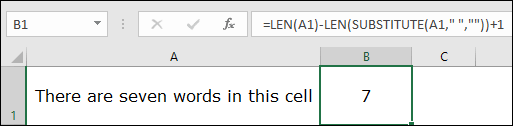
Wanneer u met deze formule naar een cel verwijst, wordt in het resultaat 7 geretourneerd. En ja, je hebt in totaal 7 woorden in de cel.
Hoe het werkt
Voordat we op deze formule ingaan, denk eens zo na. Als je in een normale zin acht woorden hebt, heb je zeker zeven spaties in die woorden. RECHTS?
Dit betekent dat je altijd één woord meer hebt dan spaties. Het idee is simpel: als je woorden wilt tellen, tel dan de spaties en voeg er één toe. Om deze formule te begrijpen, moet je deze in drie delen verdelen.
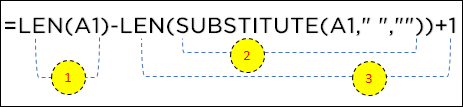
In het eerste deel gebruikte je de LEN-functie om het aantal tekens in cel A1 te tellen. En in het tweede en derde deel combineerde je SUBSTITUTE met LEN om de spaties uit de cel te verwijderen en vervolgens de tekens te tellen. Op dit punt heb je een vergelijking als deze.

Het totale aantal tekens met spaties en het totale aantal tekens zonder spaties. En als je de twee getallen van elkaar aftrekt, krijg je het aantal spaties en aan het einde moet je er één bij optellen. Het retourneert 7 in het resultaat, wat het totale aantal woorden in de cel is.
Belangrijk : wanneer u de bovenstaande formule gebruikt, retourneert deze 1, zelfs als de cel leeg is. Het is dus beter om deze in te wikkelen met de functie ALS om dit probleem te voorkomen.
=IF(ISBLANK(A2),0,LEN(A2)-LEN(SUBSTITUTE(A2," ",""))+1)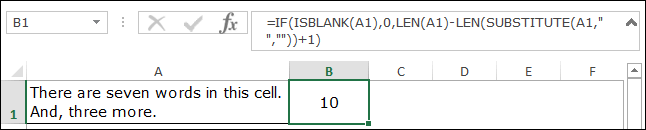
Deze formule controleert eerst de cel en retourneert alleen het aantal woorden als er een waarde in de cel staat.
2. Gebruik een UDF
Naast de bovenstaande formules heb ik een stukje code geschreven om hiervoor een UDF te maken . Met deze code kunt u een aangepaste functie maken die eenvoudigweg het aantal woorden retourneert. Kortom, je hoeft geen functies te combineren.
Function MyWordCount(rng As Range) As Integer MyWordCount = UBound(Split(rng.Value, " "), 1) + 1 End FunctionLaat me je vertellen hoe je het moet gebruiken.
- Voer deze code eerst in de VBA-editor in.
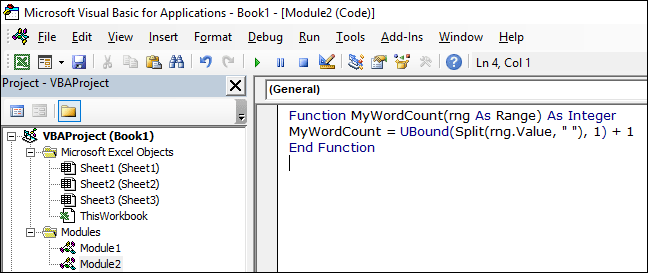
- En ga dan terug naar uw spreadsheet en voer “=MyWordCount(” in en verwijs naar de cel waar u een waarde hebt.
En het zal het aantal woorden retourneren.
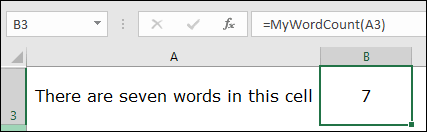
Gerelateerd: Formulebalk in Excel
3. Tel woorden in een celbereik
Laten we nu naar het volgende niveau gaan. En hier moet je woorden tellen uit een reeks cellen in plaats van uit één cel. Het goede nieuws is dat je gewoon dezelfde formule hoeft te gebruiken (slechts een simpele wijziging) die je hierboven hebt gebruikt. En de formule zal zijn:
=SUMPRODUCT(LEN(A1:A11)-LEN(SUBSTITUTE(A1:A11," ",""))+1)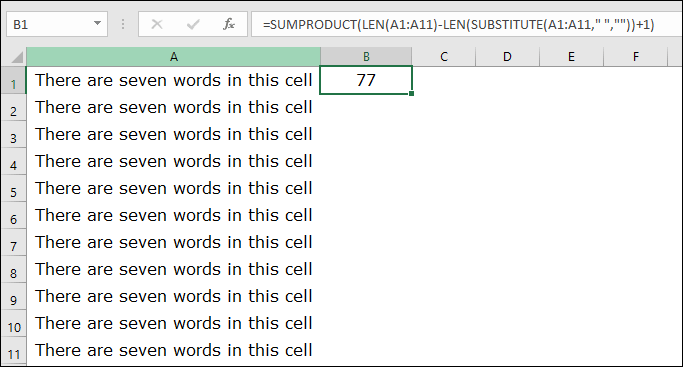
In de bovenstaande formule is A1:A11 het celbereik en wanneer u de formule invoert, wordt in het resultaat 77 geretourneerd.
Hoe het werkt
Deze formule werkt hetzelfde als de eerste methode, maar is slechts een kleine stap vooruit. Het enige verschil is dat je het in SUMPRODUCT hebt verpakt en naar het hele bereik hebt verwezen in plaats van naar slechts één cel.

Wist u dat SUMPRODUCT tabellen kan accepteren? Dus wanneer u het gebruikt, retourneert het een array waarin u voor elke cel een aantal woorden hebt. En aan het einde worden deze cijfers bij elkaar opgeteld en wordt het aantal woorden in de kolom vermeld.
4. Aantal woorden van het hele werkblad
Deze code is een van de nuttige macrocodes die ik in mijn werk gebruik en kan u helpen alle woorden in een werkblad te tellen.
Sub Word_Count_Worksheet() Dim WordCnt As Long Dim rng As Range Dim S As String Dim N As Long For Each rng In ActiveSheet.UsedRange.Cells S = Application.WorksheetFunction.Trim(rng.Text) N = 0 If S <> vbNullString Then N = Len(S) – Len(Replace(S, " ", "")) + 1 End If WordCnt = WordCnt + N Next rng MsgBox "There are total " & Format(WordCnt, "#,##0") & " words in the active worksheet" End SubWanneer u het uitvoert, wordt er een berichtvenster weergegeven met het aantal woorden dat u in het actieve werkblad heeft.
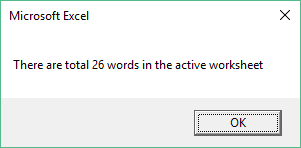
Gerelateerd: Wat is VBA in Excel
5. Tel een specifiek woord/tekstreeks uit een bereik
Hier heb je een andere situatie. Stel dat u een specifiek woord in een celbereik moet tellen of wilt controleren hoe vaak een waarde in een kolom voorkomt.
Laten we dit voorbeeld nemen: Hieronder heb je een bereik van vier cellen en vanuit dit bereik moet je het aantal keren tellen dat het woord “Maandag” voorkomt .
Hiervoor is de formule:
=SUMPRODUCT((LEN(D6:D9)-LEN(SUBSTITUTE(D6:D9,"Monday","")))/LEN("Monday"))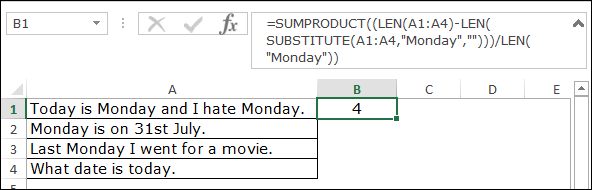
En wanneer u het typt, wordt er weer afgeteld naar het woord ‘maandag’. Het is 4.
Belangrijk: Het retourneert het aantal woorden (woordfrequentie) uit het bereik en niet het aantal cellen dat dat woord bevat. Maandag is er vier keer in drie cellen.
Hoe het werkt
Om deze functie te begrijpen, moet je deze opnieuw in vier delen verdelen. In het eerste deel retourneert de LEN-functie een array met het aantal tekens in de cellen.

Het tweede deel retourneert een reeks celtekentellingen door het woord ‘maandag’ te verwijderen.

In het derde deel retourneert de LEN-functie de lengte in tekens van het trefwoord “Maandag”.

Trek daarna het eerste deel af van het tweede deel en deel het vervolgens met het derde deel. Het retourneert een array met het aantal woorden “maandag” van elke cel.

In het vierde deel retourneert SOMPRODUCT de som van deze array en geeft het aantal “maandagen” in het bereik.
Haal het Excel-bestand op
Conclusie
Wanneer u tekst in een cel of celbereik typt, kunt u deze methoden gebruiken om het aantal woorden te controleren. Ik zou willen dat Excel op een dag in de toekomst deze optie krijgt om woorden te tellen. Maar voorlopig heb je al deze geweldige methoden.
Welke methode vind jij het leukst? Zorg ervoor dat u uw mening met mij deelt in het opmerkingengedeelte, ik hoor graag van u. En vergeet alsjeblieft niet om dit bericht met je vrienden te delen , ik weet zeker dat ze ervan zullen genieten.